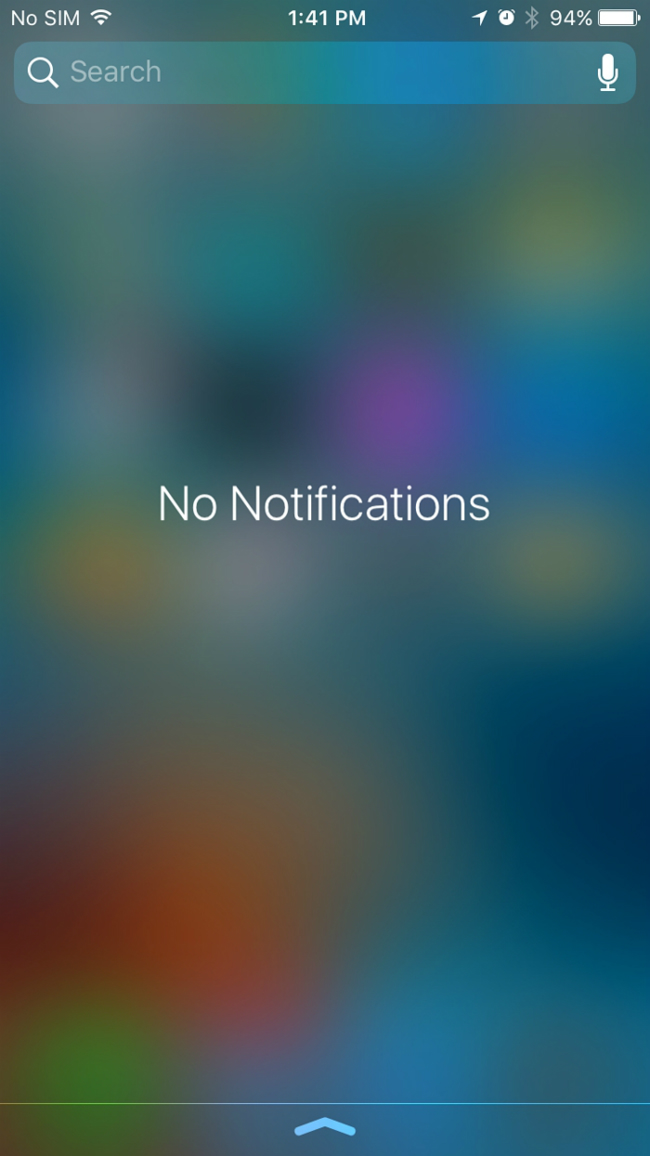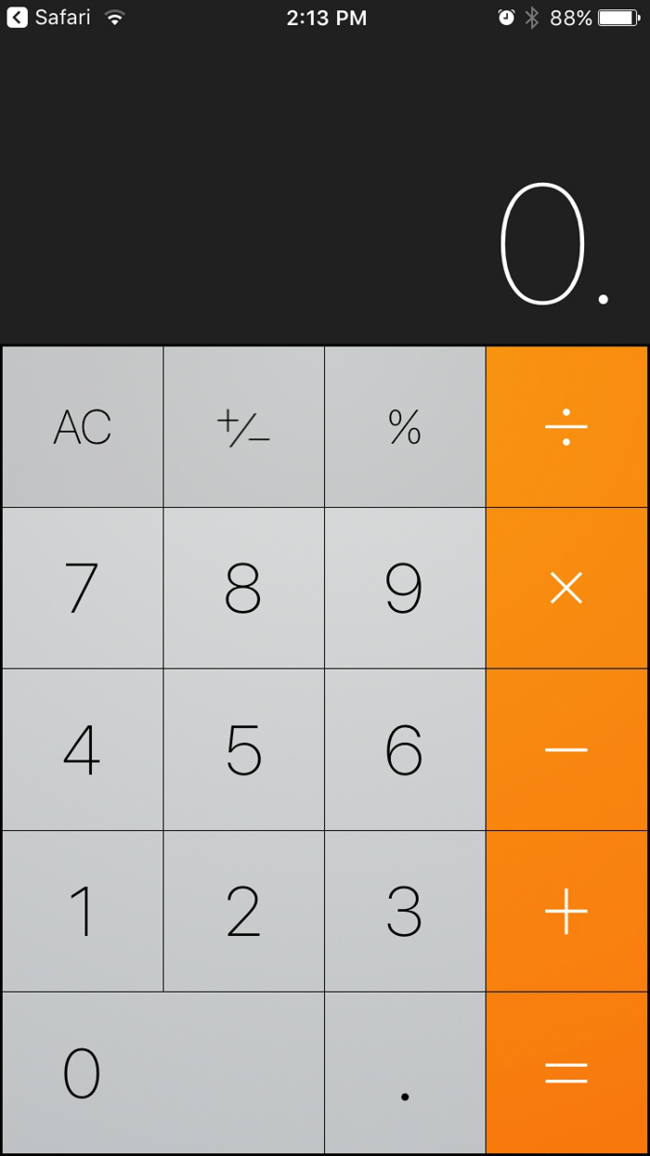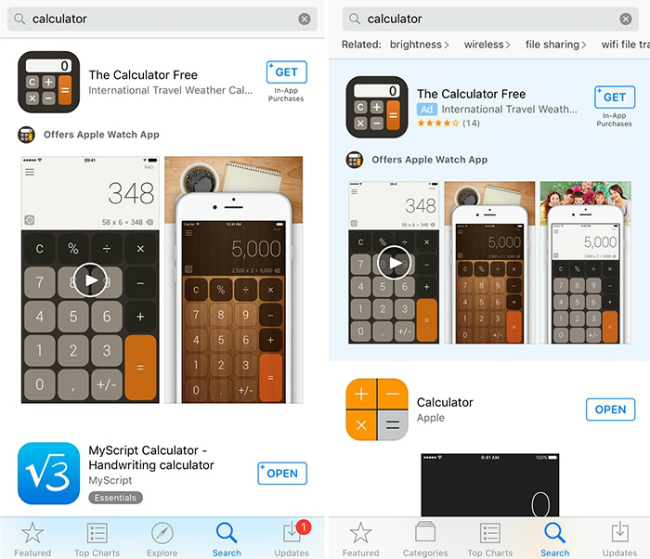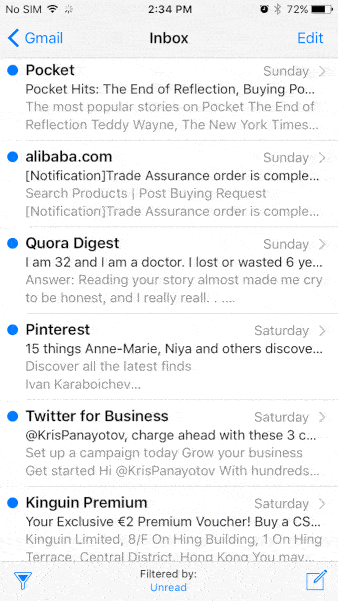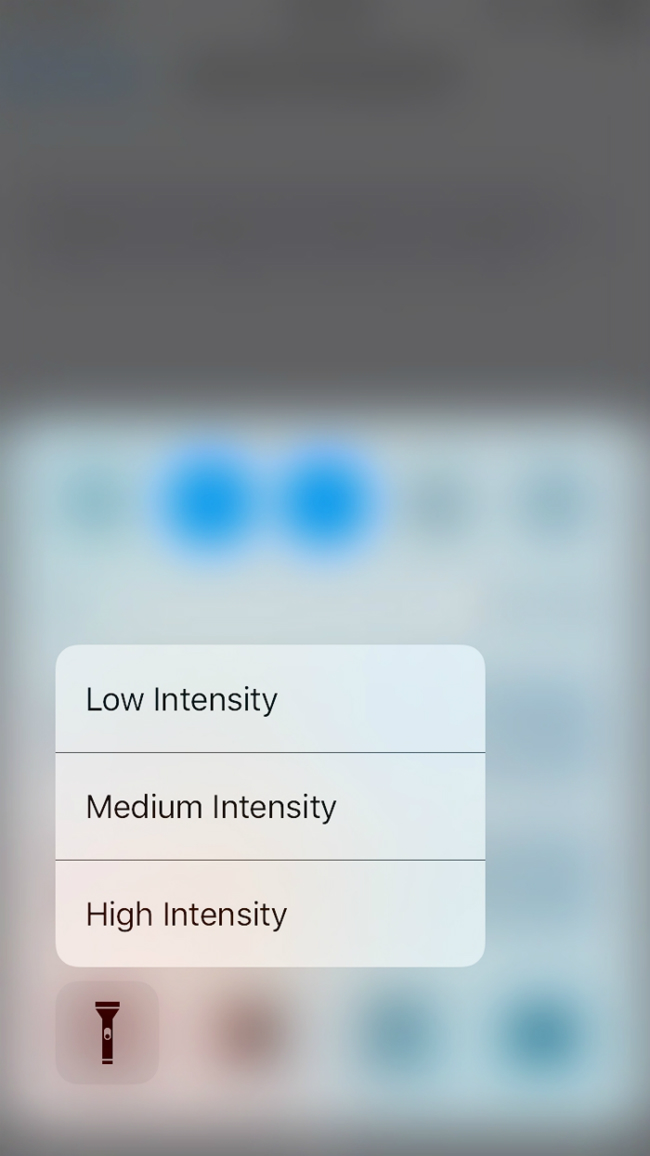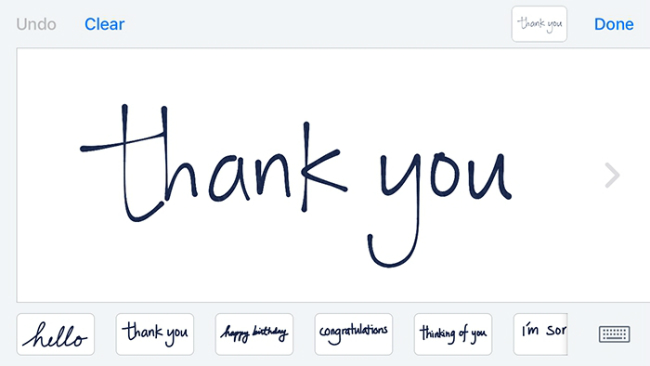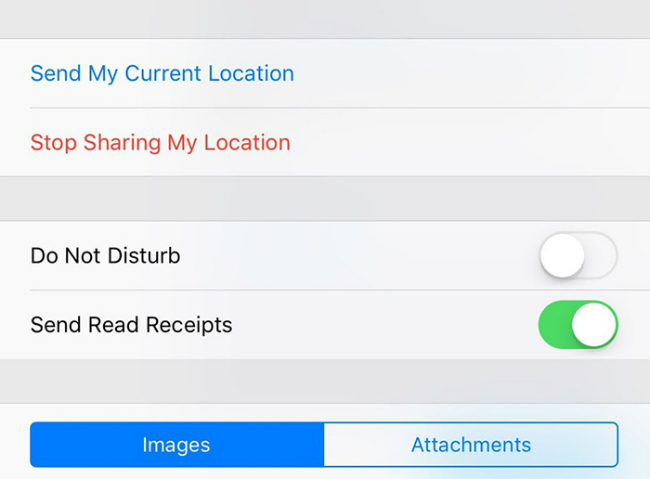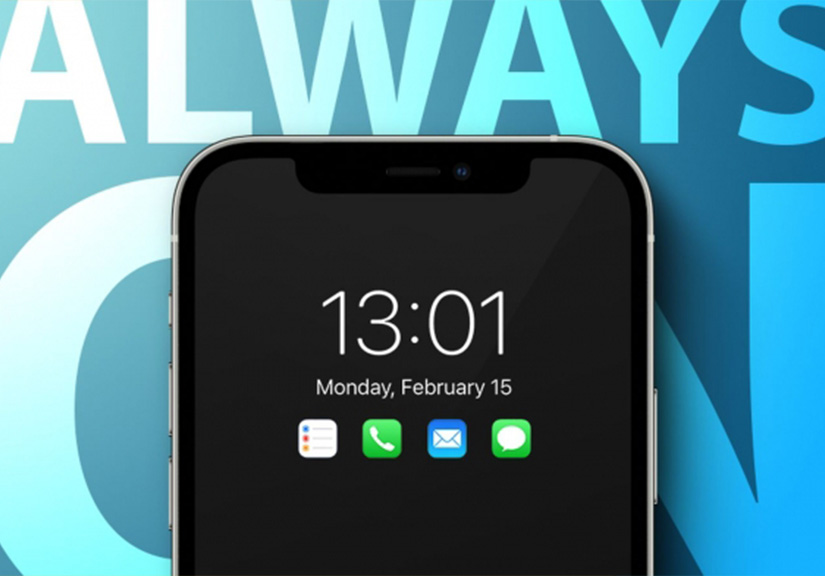Những Tính Năng Ẩn Hay Nhất Trên iOS 10
Apple không công bố những tính năng này trong sự kiện hôm 13/6, tuy nhiên chúng lại rất hữu ích cho người dùng.
Apple đã chính thức giới thiệu iOS 10 trong sự kiện ngày 13/6 vừa qua của hãng với hàng loạt nâng cấp sáng giá. iOS 10 sẽ cho phép gỡ bỏ hàng loạt ứng dụng mặc định mà bạn thường không bao giờ dùng đến (như Apple Watch, Stock, Mail…). Chúng ta sẽ có một màn hình khoá hoàn toàn mới, ứng dụng Photos được cải tiến, Siri được tích hợp vào các ứng dụng bên thứ ba….
- IPhone 14 sẽ có tính năng màn hình luôn bật nhờ hệ điều hành iOS 16
- Apple Watch Series 7 với ‘lớp áo mới’ bằng đồng, vàng và titan giá 600 triệu đồng
- Mãn nhãn với sự trở lại của iPhone 14 Pro mini: Vẻ đẹp hoàn mỹ trong thân xác ‘hạt tiêu’
Phần lớn những ưu điểm của iOS 10 đã được Apple nói đến trong bài keynote tại WWDC 2016 của hãng; tuy nhiên, bên cạnh đó hệ điều hành này còn có hàng loạt tính năng ẩn khác. Dù được đánh giá là những cải tiến nhỏ nhưng chúng hứa hẹn sẽ rất hữu ích với người dùng cuối.
Xoá toàn bộ thông báo trong Notification Center
Một trong những nhược điểm của Notification Center ở các bản iOS trước iOS 10 là bạn không thể xoá toàn bộ chúng cùng lúc. Với phiên bản iOS mới nhất, Apple bổ sung thêm nút “Clear” ở trên cùng; với nó, bạn có thể làm sạch toàn bộ trung tâm thông báo của mình một cách dễ dàng.
Đóng toàn bộ thẻ trong Safari
Tương tự như việc cho xoá toàn bộ notification, Apple cho phép bạn đóng toàn bộ thẻ Safari đang mở. Để đóng, bạn chỉ cần nhấn giữ vào nút chuyển tab ở dưới cùng bên phải Safari; và một nút bấm mới với thông báo sẽ đóng toàn bộ thẻ sẽ hiện ra để bạn lựa chọn.
Tìm kiếm chuyển sang Notification Center
Apple đã tích hợp cả tìm kiếm trong trung tâm thông báo, trong khi thẻ Today trên iOS 9 hiện nay đã “đột ngột” biến mất. Hiện chưa rõ Apple có đưa trở lại thẻ này ở phiên bản chính thức của iOS 10 ra mắt cuối năm nay hay không.
Nút Back mới
Nút “Back To” ở thanh trạng thái giờ đây không chỉ nhỏ gọn hơn, mà phím mũi tên cũng được làm đậm. Ngoài ra, bạn vẫn sẽ nhìn thấy biểu tượng Wi-Fi hoặc 3G trên màn hình khi nút bấm này xuất hiện – điều mà nút Back trên iOS không có được.
Quảng cáo ứng dụng trong App Store
Bạn là lập trình viên và muốn sản phẩm của mình nổi bật trong số 2 triệu ứng dụng trên App Store? Apple cho phép bạn mua chỗ quảng cáo trên kho ứng dụng này. Sau khi mua, ứng dụng của bạn sẽ được ưu tiên xuất hiện khi người dùng tìm kiếm với các từ khoá liên quan.
Trên iOS 10, các ứng dụng mua quảng cáo sẽ có background màu xanh, đồng thời bên cạnh tên ứng dụng sẽ xuất hiện chữ “ad” để phân biệt với các ứng dụng thông thường khác.
Tránh đường cao tốc trong Apple Maps
Nếu dùng Apple Maps cho việc chỉ đường đi trên iOS 10, giờ đây bạn sẽ được cung cấp tuỳ chọn tránh đi đường cao tốc. Ngoài ra, Maps còn thông báo cho bạn biết tình hình thời tiết ở nơi đến ở dưới cùng bên phải màn hình.
Lọc mail nhanh
Chạm vào biểu tượng lọc mail ở phía dưới góc trái trong phần Inbox của ứng dụng Mail và bạn sẽ thấy xuất hiện rất nhiều tuỳ chọn lọc khác nhau. Bạn có thể chọn để Mail chỉ hiển thị thư từ người quan trọng (VIP),các mail có file đính kèm…
Dùng 3D Touch chỉnh độ mạnh của đèn pin
Trên iOS 10, Apple cho phép bạn dùng 3D Touch ở Trung tâm Điều khiển (Control Center) để chỉnh độ mạnh – yếu của đèn pin. Để chỉnh, bạn nhấn giữ vào biểu tượng chiếc đèn pin ở Control Center, và một cửa sổ với các mức thấp (low), trung bình (medium), hoặc cao (high) sẽ hiện ra.
Dùng các mẫu chữ viết tay có sẵn khi nhắn tin
iMessage trên iOS 10 sẽ được Apple làm mới đáng kể, cho phép bạn dùng chữ viết tay khi nhắn tin. Dù rất độc đáo song tính năng này được đánh giá sẽ là khá bất tiện trên các iDevice màn hình nhỏ.
Apple tích hợp sẵn cho bạn một số mẫu chữ viết tay như “Thank you”, “Happy Birthday”… để bạn dùng khi cần gửi lời chúc mừng gì đó cho bạn bè. Để dùng các mẫu này, khi nhắn tin bạn xoay thiết bị sang chế độ nằm ngang. Chế độ này cũng giúp bạn có nhiều không gian hơn, giúp thoải mái hơn khi bạn muốn viết, vẽ nguệch ngoạc trên màn hình.
Bật tính năng “gửi thông báo đã đọc” cho từng tin nhắn
Message còn có một nâng cấp thú vị khác trong phiên bản iOS mới nhất. Theo đó, trên iOS 10, bạn có thể tắt hoặc bật tính năng “Gửi thông báo đã đọc” cho từng tin nhắn riêng và từng người riêng. Trên iOS, tính năng gửi thông báo này có nghĩa là iMessage sẽ thông báo cho người khác biết bạn đã đọc tin nhắn của họ.
Việc tắt/bật này đã có trong iOS 9, tuy nhiên, sau khi bạn bật hoặc tắt thì thiết lập này có tác dụng cho mọi tin nhắn. Với iOS 10, bạn có thể thiết lập cho từng tin riêng. Để thực hiện, bạn chọn vào menu “Details” trong ứng dụng Messages rồi lựa chọn ai sẽ được gửi thông báo đã đọc, còn ai thì không.
Cùng với mã hoá, cho xem trước rich link, tự phát video, hỗ trợ sticker, iMessage giờ đây có lẽ là ứng dụng nhắn tin đa tính năng và thân thiện người dùng nhất hiện nay.
Theo: NN (Theo Phonearena)
Nguồn: ICTnews